עקוב אחר השיטות הקלות שלנו כדי לגרום ל-Gmail להתאים בצורה מושלמת למסך שלך
- פריסת Gmail היא נזילה, מה שאומר שהיא משנה את הרוחב שלה בהתאם לגודל החלון של הדפדפן.
- אם החלון שלך לא מתאים למסך שלך, עיין בהגדרות שלך.
- בדוק את קיצורי המקלדת שלנו כדי להפוך אותו בדיוק כמו שאתה צריך שהוא יהיה.
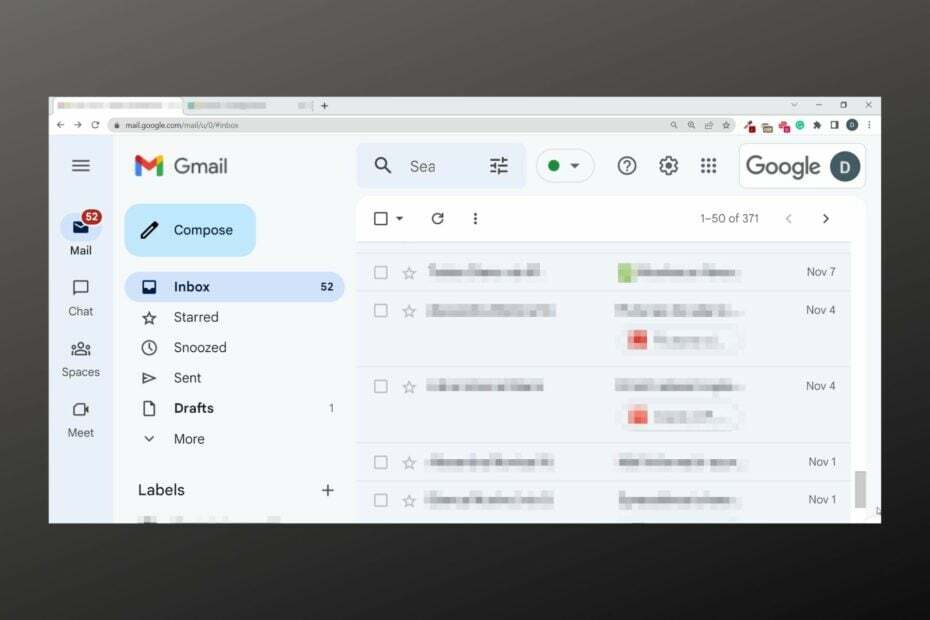
איקסהתקן על ידי לחיצה על הורד את הקובץ
- הורד את Restoro PC Repair Tool שמגיע עם טכנולוגיות פטנט (פטנט זמין כאן).
- נְקִישָׁה התחל סריקה כדי למצוא בעיות של Windows שעלולות לגרום לבעיות במחשב.
- נְקִישָׁה תקן הכל כדי לתקן בעיות המשפיעות על האבטחה והביצועים של המחשב שלך.
- Restoro הורד על ידי 0 הקוראים החודש.
עם למעלה ממיליארד משתמשים, Gmail נראה כי הוא ספק הדוא"ל המועדף עבור רבים. אחת הסיבות מאחורי הפופולריות הגואה שלה היא קלות השימוש והשילוב שלה עם מוצרי גוגל אחרים, כגון גוגל דרייב.
אבל כמו בכל אפליקציה אחרת, משתמשים לפעמים חווים אתגרים, אחד הנפוצים ביותר הוא שחלון Gmail רחב, גדול או קטן מדי.
אז אם אתה נתקל בבעיות ותוהה כיצד תוכל להחזיר את מסך ה-Gmail שלך לגודלו הרגיל, סיפקנו אותך. זה מה שנתמודד היום.
אם דפדפן האינטרנט שבו אתה משתמש, Chrome פועל כהלכה ואין לו שגיאות בדפים אחרים מלבד Gmail, הקפד לבדוק אם ביצעת הגדרות מותאמות אישית לדף אינטרנט ספציפי זה.
הבעיות הבאות שדווחו על ידי משתמשים דומות למדי באופיים:
- השוליים של Gmail רחבים מדי - התאמת החלון באמצעות מדריך זה אמורה לתקן זאת.
- תיבת הדואר הנכנס של Gmail רחבה מדי - אולי פתיחת Gmail, מעבר להגדרות ושינוי אפשרויות הצפיפות וחלונית הקריאה שלך יעשו את העבודה.
לרוב, זה אמור להיות קל מאוד להתאים את אופן הצגת תיבת הדואר הנכנס או דף החיבור שלך בדפדפן שלך. פשוט התאם את גודל החלון ואת זום התצוגה. המשך לקרוא כדי לראות כיצד.
טיפ מהיר:
אם אתה נתקל בבעיות כאלה באופן קבוע, נסה לפתוח את Gmail מדפדפן אחר. Opera היא אופציה מצוינת, עם אנטי מעקב ו-VPN משולבים לשליחת דוא"ל פרטית ומאובטחת.
הדפדפן פועל על מנוע Chromium וכולל את כל התכונות הסטנדרטיות שאתה צריך, כמו סימניות וגלישה פרטית.

אוֹפֵּרָה
הצג את תיבת הדואר הנכנס שלך ב-Gmail בצורה נכונה עם דפדפן רספונסיבי זה המעניק שליחת דוא"ל מאובטחת.כיצד אוכל לגרום לדוא"ל Gmail שלי להתאים למסך?
1. מסך Gmail רחב או גדול מדי
- החזק את CTRL מקש במקלדת.
- תוך כדי החזקת CTRL מקש, הקש על - מקש הממוקם ליד + וה- מקש לחזור אחורה מקשים במקלדת שלך.
- הקש שוב ושוב עד שהחלון יצטמצם לגודל שנוח לך איתו.

2. מסך Gmail קטן מדי
- החזק את CTRL מקש במקלדת
- תוך כדי החזקת CTRL הברגה, הקש על +מפתח הממוקם ליד - וה- מקש לחזור אחורה מפתחות.
- הקש שוב ושוב עד שהחלון יגדל לגודל הרצוי שלך.
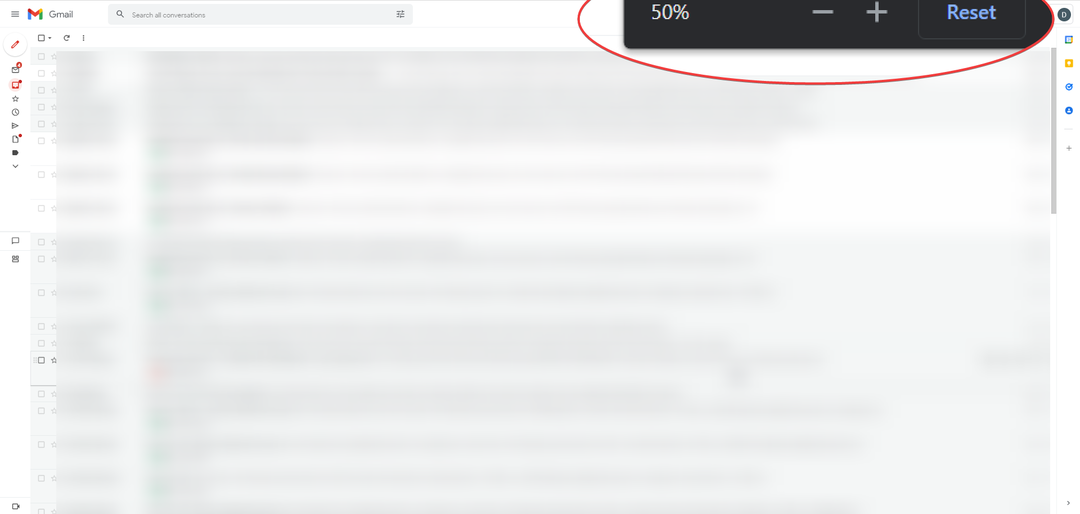
שימו לב שאתם יכולים לעשות זאת באמצעות העכבר עם גלגל גלילה. יהיה עליך לגלול למעלה (כדי להגדיל את גודל חלון Gmail) או למטה (כדי למזער את גודל Gmail שלך).
- עותק פחמן עיוור (BCC): מה זה ואיך להשתמש בו?
- Windows Mail לא מוריד מיילים: 4 פתרונות לשימוש
- לִפְתוֹחַ Gmail, ולחץ Ctrl + מִשׁמֶרֶת + אני כדי להפעיל את כלים למפתחים.
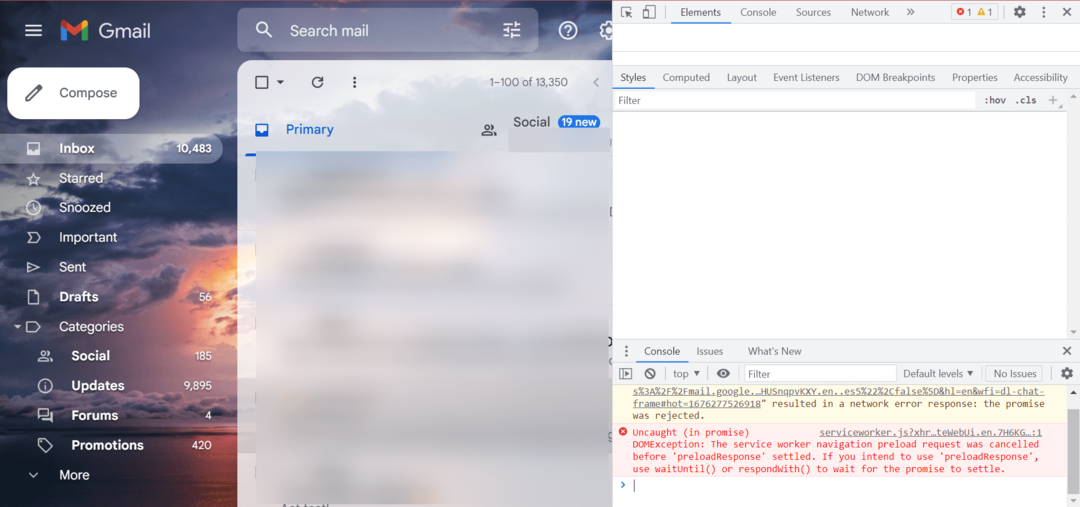
- עכשיו, ב סגנונות הכרטיסייה מתחת אלמנטים, שינוי תקריב ל 1.0.
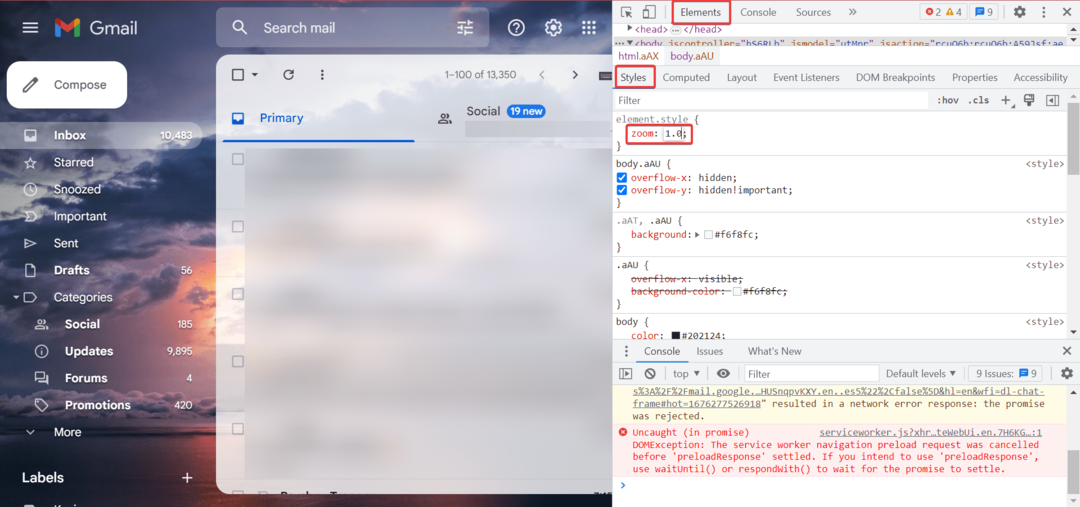
ייתכן שיהיה עליך לבצע את השינויים בכל פעם כדי לשנות את גודל Gmail כך שיתאים למסך, לפחות עד שהבעיה תתוקן.
איך אני הופך את Gmail למסך מלא?
צפייה ב-Gmail במסך מלא עשויה להקל על קריאת/כתיבת מיילים. הנה איך להפעיל מצב מסך מלא:
- היכנס ל-Gmail שלך.
- כעת לחץ F11 במקלדת כדי להתחיל לקרוא/לכתוב הודעות דוא"ל במסך המלא של Gmail.
כיצד להשבית את המסך המלא של Gmail?
כדי לעשות זאת, פשוט הקש F11 שוב כדי לשחזר את המסך הסטנדרטי של Gmail.
השלבים האלה עובדים כל דפדפן מכיוון שהם ספציפיים ל-Gmail, ואתה צריך לשים לב לשינויים מיד.
אם אתה לא, צא, התחבר ונסה שוב.
עדיין יש בעיות? תקן אותם עם הכלי הזה:
ממומן
אם העצות לעיל לא פתרו את הבעיה שלך, המחשב שלך עלול להיתקל בבעיות Windows עמוקות יותר. אנחנו ממליצים הורדת כלי תיקון מחשב זה (מדורג נהדר ב-TrustPilot.com) כדי לטפל בהם בקלות. לאחר ההתקנה, פשוט לחץ על התחל סריקה לחצן ולאחר מכן לחץ על תקן הכל.
![תיקון: לא ניתן להוסיף חשבון Gmail לדואר של Windows 10 [0x8000000b]](/f/097c98e83e638085396e2bcfd35216a0.jpg?width=300&height=460)

